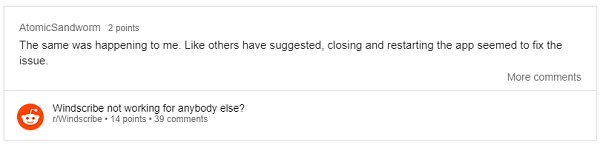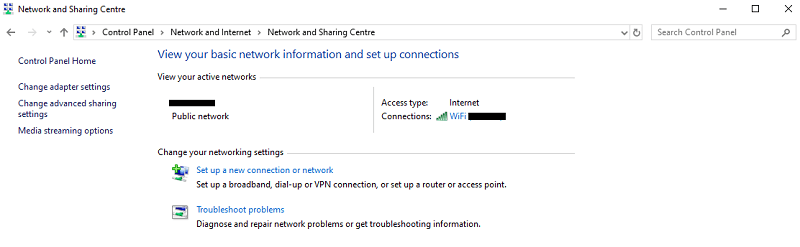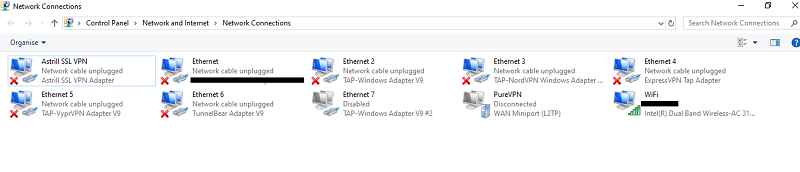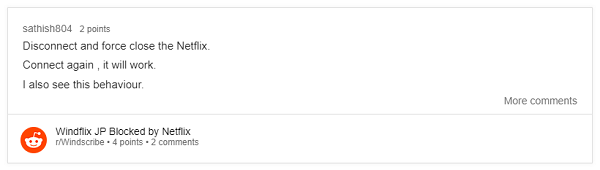Windscribe fungerar inte? Prova dessa snabba lösningar .com
Windscribe ansluter inte? Det finns flera saker som kan ha gått fel. Låt oss lösa problemet nu.
Det kan finnas olika anledningar till att du inte kan ansluta till en server eller att du råkar ut för slumpmässiga avbrott. Det kan finnas många anledningar till detta.
Om Windscribe fortfarande inte fungerar, måste du gå igenom vår detaljerade guide nedan som erbjuder felsökningslösningar tillsammans med bilder:
Windscribe fungerar inte? Tips för att lösa detta problem 2022
Låt oss nu lära oss hur vi kan lösa vårt Windscribe-problem i detalj:
Det kan finnas flera anledningar till varför du inte kan ansluta till en server eller att den kopplas från slumpmässigt, dessa kan inkludera men är inte begränsade till: ett antivirusprogram, skadlig programvara eller programvara från tredje part som hindrar dig från att ansluta till Windscribe, långsam internetanslutning, nätverksproblem eller inkompatibilitet med anslutningsprotokoll. Om du inte kan ansluta till Windscribe, prova dessa felsökningstips för att lösa problemet:
1 Byta server
Det första du ska göra när du får problem med att ansluta till Windscribe är att försöka ändra din serverplats. Windscribe erbjuder över flera servrar i 60+ länder i den betalda prenumerationen, så du har en anständig mängd alternativ att välja mellan. Men om du går för den kostnadsfria testversionen av Windscribe kan du få tillgång till begränsade serverplatser.
Anslutningsproblem är ofta relaterade till specifika servrar som kan gå offline på grund av tekniska fel eller underhållssyften. Så att prova olika servrar kan hjälpa dig att ta reda på källan till problemet. Om du kan ansluta till internet med vissa servrar men inte andra, betyder det förmodligen att problemet ligger hos Windscribe, i vilket fall leverantören kommer att fixa servrarna snart.
Det är dock inte servrarna som orsakar problemet, gå vidare till nästa steg.
2 Kontrollera internetanslutningen
Har du sett till att ditt internet fungerar som det ska? Ibland är problemet inte alls med VPN, utan med din internetanslutning. Windscribe är ganska snabb, men en dålig internetanslutning kan sakta ner eller orsaka anslutningsproblem.
För att avgöra om problemet inte är med ditt internet, inaktivera Windscribe och avsluta det helt från din dator/enhet. När du har avslutat, försök att ansluta till internet normalt. Om du kan surfa på webbplatser och allt fungerar bra, är problemet med din Windscribe-klient.
Men om du fortfarande inte kan ansluta till internet är problemet med din internetanslutning. Ring din internetleverantör angående problemet så borde de kunna fixa det åt dig. När du har upprättat en anslutning till internet, försök att ansluta till Windscribe igen.
Det borde fungera den här gången. Om inte, se nästa tips.
3 Internetnätverk blockerar VPN-anslutning
Ibland kan internetnätverket som du använder blockerar Windscribe-anslutningen genom att blockera portarna och protokollet som krävs för att upprätta anslutningen. För att övervinna denna situation måste du antingen ändra anslutningsprotokollet eller försöka använda ett helt annat internetnätverk. På samma sätt kan du möta det här problemet när du använder din mobildatainternetanslutning.
Vissa internetleverantörer blockerar också applikations-API:er. Dessa API:er hjälper en användare att komma in i applikationen. Om du upptäcker att du inte kan komma in i applikationen med ett specifikt internetnätverk, byt sedan internetnätverket och försök igen. Du kan också manuellt ansluta VPN-anslutningen och försök logga in på applikationen medan den är ansluten.
Om du står inför ett API-inloggningsproblem på tillägget kan du ansluta VPN först och försök logga in på tillägget medan det är anslutet.
4 Byt protokoll
Om du fortfarande tycker att Windscribe VPN inte fungerar för dig efter stegen ovan, försök att ändra protokollet. Windscribe erbjuder flera protokoll men använder IKEv2 som standard. Alla protokoll fungerar inte överallt i världen. Internetleverantörer i vissa länder som till exempel Mellanöstern blockerar UDP. Så om du upplever anslutningsproblem, finns det alltid en möjlighet att protokollet du är ansluten till orsakar problemet.
För att ändra VPN-protokollet på Windscribe, följ dessa steg:
- Klicka på menyn tre horisontella linjer uppe till vänster > Inställningar.
- Klicka på anslutningsfliken > Klicka på Manuellt läge och välj sedan ett protokoll.
- Du bör prova att ändra protokoll i dessa protokoll i denna ordning UDP > TCP > Stealth > WStunnel.
Anslut till en server varje gång du provar ett annat protokoll för att se om det fungerar. Du bör kunna hitta en som fungerar bäst för dig.
5 Ta bort programvarukonflikter
Om du har konfigurerat antimalware/brandväggar kan de störa din VPN-anslutning. För att eliminera eventuella konflikter med dina säkerhetsprogram, inaktivera först alla antivirus och/eller brandväggar i ditt system.
Försök nu att ansluta till Windscribe igen. Om du kan ansluta till den normalt betyder det att problemet orsakas av din säkerhetsprogramvara. För att lösa problemet måste du lägga till Windscribe.exe i listan över undantag i dina säkerhetsprogram.
Detta gör att du kan använda VPN medan din antimalware fortsätter att köras i bakgrunden för att skydda dig från irriterande virus.
Efter att ha tillämpat detta tips, hur vet jag att Windscribe fungerar? Slå bara på både Windscribe och din anti-malware samtidigt och se om båda kan fungera korrekt utan att ge några konstiga konfliktfel.
6 Uppdatera Windscribe-appen
Användare, särskilt de som använder en Mac, har rapporterat ständiga anslutningsproblem när de använder en föråldrad version av Windscribe.
Så om du upptäcker att Windscribe inte fungerar och appen ständigt kopplas från, se till att du använder den senaste versionen av Winscribe.
7 TAP-adapterproblem
Om du har mer än ett VPN installerat på din dator kan de störa varandras TAP-adaptrar. Du måste inaktivera TAP-adaptern för alla andra installerade VPN:er genom att följa stegen nedan:
- Öppna Kontrollpanelen > Nätverk och Internet > Nätverks- och delningscenter > Ändra adapterinställningar.
- Du hittar TAP-adaptrarna för alla installerade VPN samt ditt fysiska nätverk.
- Inaktivera adaptrar för alla andra VPN än Windscribe genom att högerklicka på var och en och välja Inaktivera.
När du har inaktiverat, försök att ansluta till Windscribe igen.
8 Kontakta kundsupport
Om du har provat allt och inget verkar fungera, kontaktar du Winscribes supportteam. Men innan du kontaktar dem angående problemet "Windscribe inte ansluter" hjälper det verkligen att samla in lite diagnostisk information för att göra det lättare för supportagenter att förstå ditt problem.
Så här kan du extrahera diagnostisk information från din app:
- Öppna Windscribe-appen och gå över till menyn Inställningar .
- Välj sedan alternativet Debug och klicka sedan på Skicka logg. Detta skickar en rapport till supportteamet som förklarar vad som hindrar appen från att fungera korrekt.
- När du har skickat felsökningsloggen till Windscribe, gå över till supportsidan för Windscribe och klicka på knappen Skicka biljett .
Det är allt, din biljett kommer automatiskt att matchas med felsökningsrapporten du skickade till Windscribe. Detta gör att Windscribes supportteam snabbt kan lösa ditt problem.
Windscribe-problem och korrigeringar för specifika situationer
Här är några tjänster, enheter och plattformar som användare upprepade gånger har upptäckt att Windscribe inte ansluter till:
Windscribe fungerar inte med Netflix
Windscribe erbjuder dedikerade servrar som fungerar med Netflix under namnet "Windflix". Till denna dag är denna VPN fortfarande en av de få som kan avblockera innehållsbibliotek i flera Netflix-regioner inklusive USA, Storbritannien och Japan.
Om du stöter på fel när du använder en Windscribe för att ansluta till Netflix kopplar du bort Windscribe och tvingar stänga Netflix. Försök att ansluta igen och det borde fungera den här gången. För enligt våra tester fungerar Windscribe med de flesta Netflix-bibliotek.
Denna korrigering delades av användare på Reddit:
Så om du har problem med att Windscribe inte ansluter, försök med hacket ovan.
Windscribe fungerar inte Android
Om Windscribe inte fungerar på din enhet kan det bero på att nätverksanslutningen som du använder blockerar Windscribe-anslutningen. Försök att ansluta till något annat nätverk eller mobildatanätverk och se om du kan ansluta Windscribe över det.
En brandväggsprogram, en personlig brandvägg i nätverket eller kanske antivirusprogram hindrar anslutningen. Det kan också vara ett cacheproblem eller så kan någon annan app störa din anslutning.
I många fall kan dessa steg lösa problemet:
- Inaktivera minnes- och/eller batterisparande appar.
- Rensa cache från Windscribe-appen.
- Installera om VPN på din telefon.
Visste du också att du kan ställa in Windscribe på FireStick-, Kodi- och Roku-enheter? Vi har separata guider för det om du är intresserad.
Windscribe-alternativ
Fungerar de ovan nämnda metoderna fortfarande inte för dig? Du kanske borde prova en ny VPN. Till exempel, här är hur Windscribe jämför med ExpressVPN, ett mycket billigt men ändå kraftfullt VPN:
Slutsats
Windscribe är en utmärkt VPN-tjänst, men ingen programvara är immun mot tekniska fel. Så om du har några problem med denna VPN, prova alla tips som nämns ovan. I 90 % av fallen kommer ett av dessa tips att lösa dina Windscribe, inte fungerande problem.
När ditt problem är löst kan du streama Netflix, säkert surfa på webben och till och med ladda ner torrents med Windscribe fritt.
Men om du inte kan komma över alla problem kan du alltid säga upp din Windscribe-prenumeration och välja ett alternativ som ExpressVPN. För att lära dig mer om Windscribe, kolla in den här recensionen av tjänsten.
Om du inte vill prova Windscribe, kolla gärna in vår lista över andra rekommenderade bästa VPN:er 2022.